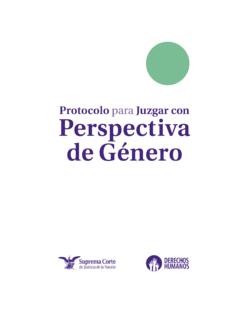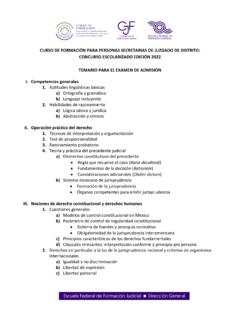Transcription of Pasos para Instalar la SUMADI App
1 Pasos para Instalar la SUMADI App Instalando la App de SUMADI (MAC) para Instalar la aplicaci n SUMADI y hacer tu prueba, necesitar s utilizar el navegador Chrome. Si a n no utilizas este navegador, por favor desc rgalo aqu . Una vez que hayas abierto Chrome, sigue el enlace que se proporciona con la confirmaci n de inscripci n para descargar la SUMADI App. Como puede ver a continuaci n, se le pedir que descargue la aplicaci n basada en su sistema lo podr realizar la descarga en los sistemas operativos que se indican a continuaci n: para descargar la App: el bot n con su sistema operativo y elija la ubicaci n de su descarga cuando se vez que la descarga ha comenzado, en la esquina inferior izquierda de su siguiente ventana puede aparecer una vez que se abra el instalador descargado:Esto significa que la aplicaci n debe ser autorizada para su descarga; para autorizar la descarga, navega a las preferencias del sistema, navegando desde el icono de Apple en la barra superior de tu pantalla.
2 Se mostrar la siguiente pantalla. Navega a "Privacidad y Seguridad . Al entrar, se puede ver en la parte inferior que SUMADI est solicitando acceso para ser instalado. Haga clic en el bot n "Abrir de todas formas" para autorizar la instalaci n de SUMADI . El instalador de SUMADI se abrir . Avanza los Pasos del instalador para poder a adir SUMADI a tu ordenador. Al final de la instalaci n, ver el siguiente mensaje de confirmaci n: Ahora puedes acceder a SUMADI desde tu carpeta de "Aplicaciones". Instalando a App de SUMADI (Windows) para Instalar la SUMADI App y poder realizar su examen necesitar usar Google Chrome. Si no lo tiene, por favor desc rguelo aqu . Una vez que tenga Chrome, entre al enlace que recibi al confirmar su inscripci n para descargar la SUMADI App.
3 Como puede ver, en esta p gina se le dar n las instrucciones para descargar la aplicaci n que sea compatible con su sistema operativo. para descargar la App: el bot n que tenga su sistema vez que haya descargado la app, haga clic en sta para iniciar la instalaci caso de recibir una notificaci n de Windows Defender (solo aplica al sistema operativo deWindows) seleccione la opci n Ejecutar de todos App est lista para ser Utilizar la SUMADI App Como postulante deber reiniciar su computadora antes de entrar al ambiente de ex menes monitoreados. Todos los programas y ventanillas ajenos al examen DEBEN estar cerrados y no deber n ser abiertos hasta que el examen haya terminado. Cuando abra el acceso directo de SUMADI en su escritorio se abrir la p gina de inicio de SUMADI app: opci n es para seleccionar el idioma de preferencia de la aplicaci esta opci n debe colocar el c gido de la instituci n que le fue esta opci n debe seleccionar la c mara que tiene instalada en su esta opci n ver su imagen al seleccionar la c mara web en el paso vez que est n todos los datos correctos, debe dar clic en el bot n Submit para del Men En la esquina superior izquierda encontrar el men con las siguientes opciones: Men archivo : : Este lo llevar a la p gina donde colocar sus credenciales del : Este lo llevar a la pantalla donde seleccion el idioma, coloc el n mero de nodo yseleccion su c.
4 Esta opci n cierra el programa. Men ver : : Recarga la aplicaci Recarga: Fuerza la recarga de la aplicaci n en caso de que la opci n recargar nofuncione. Cach : Limpia cach de la aplicaci Ventana : : Cierra la ventana de la aplicaci Ayuda : Logs: Copia los logs de la aplicaci n y los pega autom ticamente en el vez que ingreses tu c digo, ya estar s en la plataforma de la Escuela Federal de Formaci n Judicial para realizar su examen. su nombre de su contrase en el bot n Log in requiere ayuda t cnica, utilice la opci n de Help en la esquina inferior derechaEn cuanto ingrese su nombre de usuario y contrase a, le aparecer la pantalla donde se encuentra la opci n para iniciar su examen: para hacer su registro, debe dar clic en el enlace del examen que le corresponde: Hecho lo anterior, le aparecer n los t rminos y condiciones de la herramienta, una vez le dos, debenser aceptados para que puedan seguir con el registro facial:Gu a del y laEstudiante Creando un Perfil Facial crear tu perfil facial tendr que tomar 3 fotograf as.
5 Da clic en Tomar Foto usandolos ngulos especificados de izquierda a primera imagen, es completamente la segunda imagen, debes inclinar la cabeza levemente hacia la la tercera imagen, debes inclinar la cabeza levemente hacia la este paso exitosamente y tomadas las 3 fotograf as, recibir s un mensaje de confirmaci n (color verde) en la parte superior derecha y podr s avanzar al siguiente paso Nota: S lo debes crear tu perfil facial la primera vez que uses SUMADI Creado tu perfil, el siguiente paso ser ingresar al examen dando clic en el bot n comenzar examen : La aplicaci n verificar autom ticamente que tenga habilitada la c mara web y que est utilizando la ltima versi n de SUMADI , tambi n puedes dar clic en el bot n verificar para asegurarte:En este paso la aplicaci n har un reconocimiento facial para saber que eres el due o del perfil creado anteriormente, debes colocarte de frente a la c mara y dar clic en el bot n verificar : En el pr ximo paso nos pedir una fotograf a de nuestro documento de identificaci n (debemos utilizar alguno de los permitidos en el Concur so).
6 Una vez que subamos nuestro documento, damos clic en el bot n verificar , aparecer un mensaje en color verde en la parte superior derecha indicando que el proceso fue exitoso (Es importante considerar que el archivo no debe exceder 1MB):En el siguiente paso, te aparecer n las reglas y regulaciones para el examen , por favor debes leerlas cuidadosamente y luego marcar la casilla Yo estoy de acuerdo con las reglas , posteriormente, debes hacer clic en el bot n Enviar : Gu a para cerrar programas ingresar al examen aparecen las aplicaciones abiertas que no son permitidas durante poder cerrarlas, debes cerrar SUMADI y presionar la siguiente combinaci n de teclas en tu computadora: Control+Alt+Supr o Control+Alt+Del y seleccionar el administrador de tareas; en cuanto se abra, localiza la aplicaci n abierta (paso 1) y presionamos el bot n Finalizar tarea (paso 2) hay una aplicaci n que t no has abierto y aparece en SUMADI , es porque Windows la abre autom ticamente, un ejemplo de estas aplicaciones es el navegador Microsoft Edge , el cual se abre al encender la computadora.
7 Siempre en el administrador de tareas, debes bajar la barra de navegaci n (paso 1) y buscar el programa, estos se encuentran en orden alfab tico (paso 2), una vez localizado, lo seleccionas y presionas el bot n Finalizar tarea (paso 3). para Comenzar su Examen con SUMADI Una vez que has cerrado las aplicaciones que no son permitidas, visualizaras la pantalla del examen y debes hacer clic en Attempt quiz now : Ingresaremos a nuestro examen y autom ticamente aparecer el video de que estamos bajo supervisi n: para ocultar tu video, debes hacer clic en la opci n hide video u ocultar video (se estar supervisando si lo ocultaste): Si sales del examen, te aparecer una notificaci n de que es un comportamiento indebido y se notificar a las y los supervisores.
8 para cerrar el mensaje damos clic en I understand o Lo comprendo : para terminar nuestro intento, damos clic en el bot n de Finish Attempt